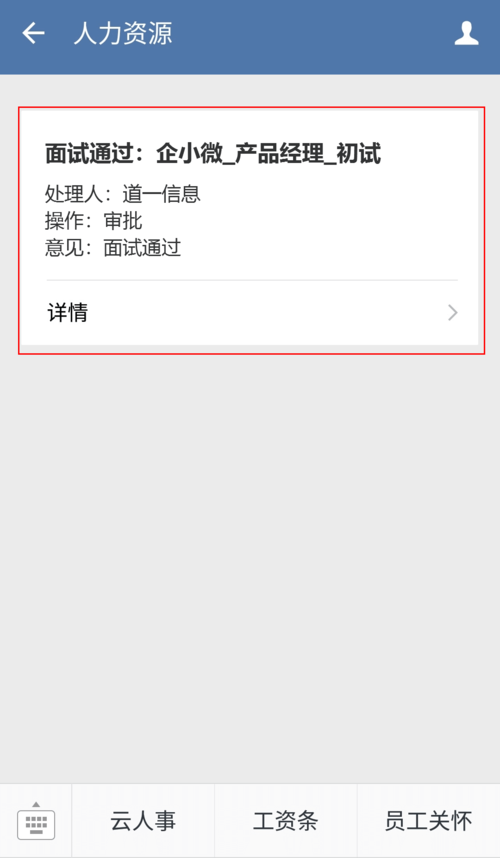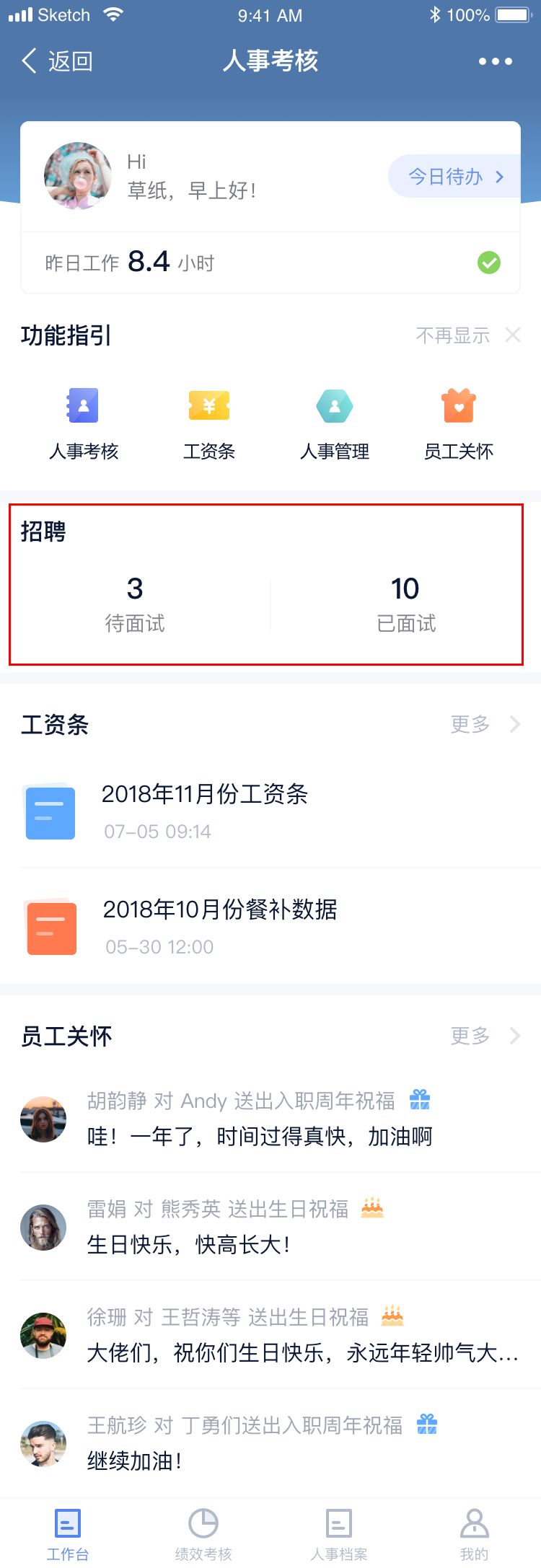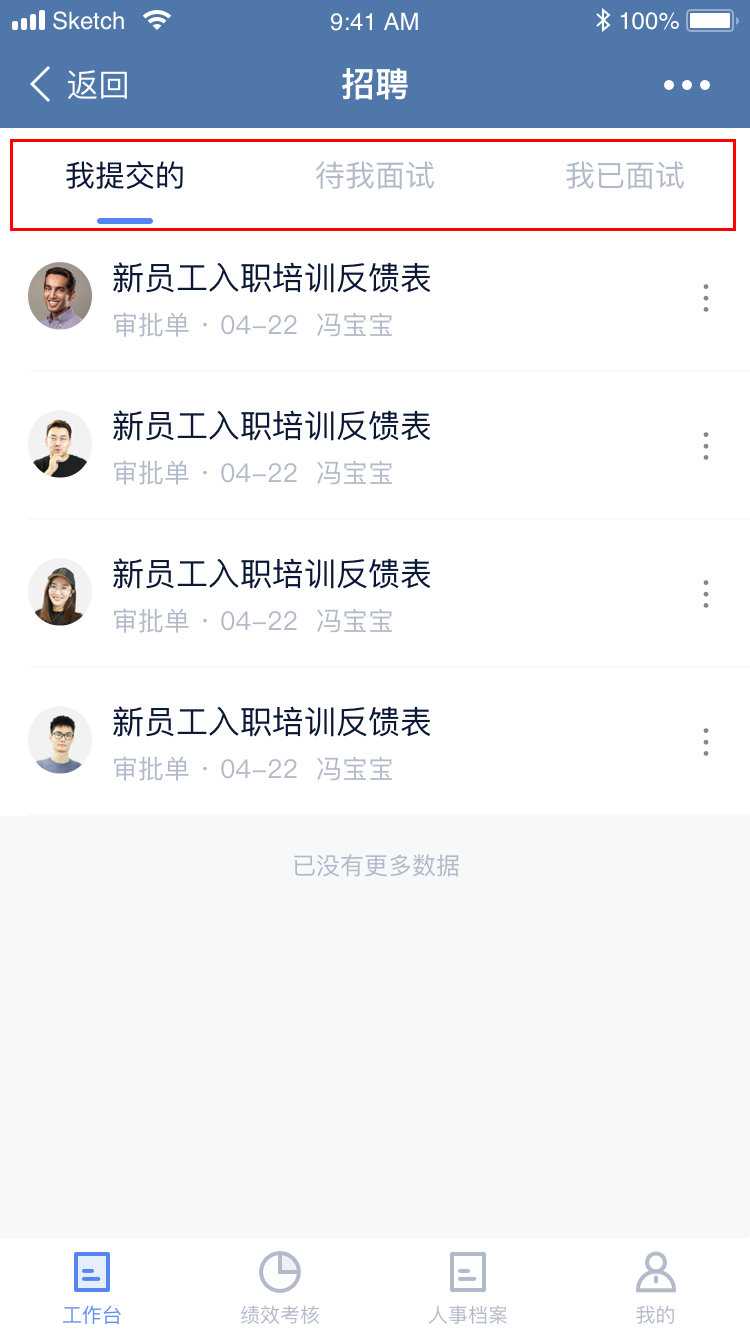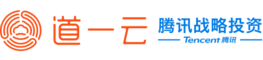一、人才管家是什么
简历上传次数:尊享用户赠送1000次
可以购买额外套餐,套餐可叠加
该功能仅对超管开放,超管可通过权限分配,给子账号分配管理权限(路径:设置->角色与权限管理->新增角色,勾选“人才库管理”即可)
四、创建职位

五、设置
只需要托管表单应用即可,无需购买表单尊享版。
1)可使用部分表单尊享功能:标题标题高级设置、通讯录成员字段、部门字段、固定流程和分支流程(不支持并行、人员控件、手写签名)
2)消息推送:在简历管理发起面试,表单流程的消息推送会自动推送到人资应用,而非表单应用
3)从面试流程入口新建的表单,会屏蔽表单功能有:填写设置(表单数量、填写限制)、提醒设置、发起表单保存草稿
4)面试流程表单不会在表单应用显示,只能在简历详情右下方【面试反馈】中查看表单明细数据和导出明细内容

②点击「关联表单」,新建或编辑表单后刷新列表,选择关联的表单
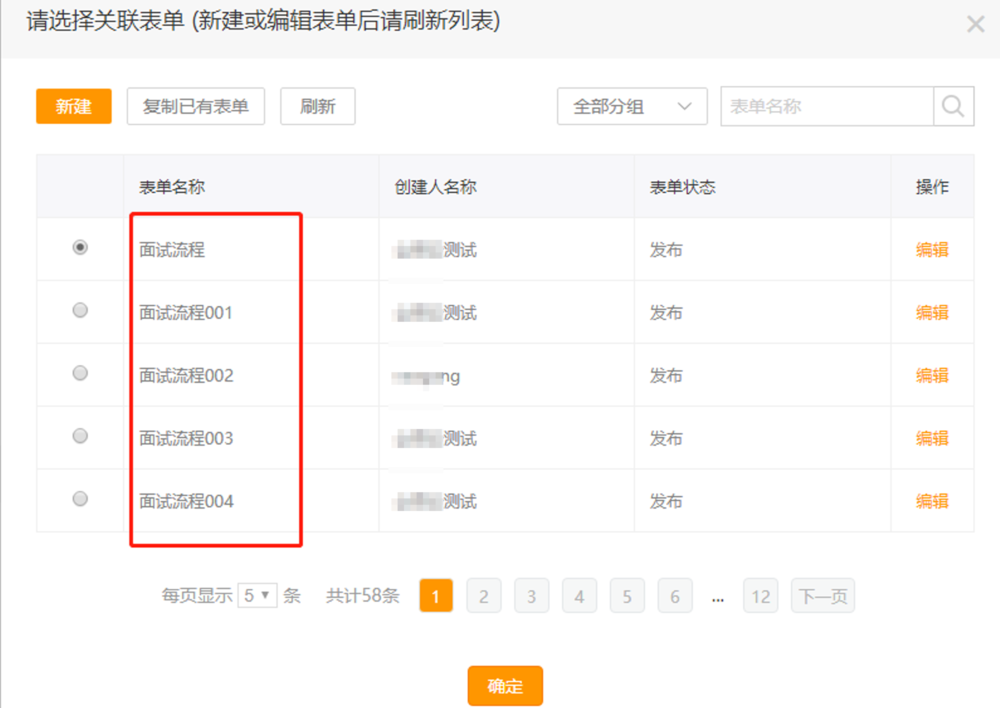
③点击「新建」,只可以选择“审批单”类型进行创建

④
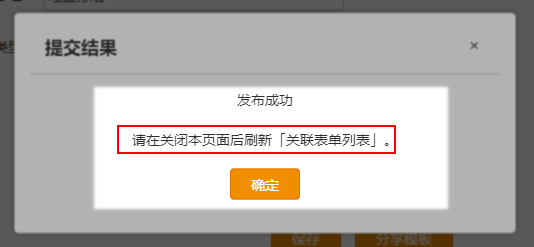
⑤
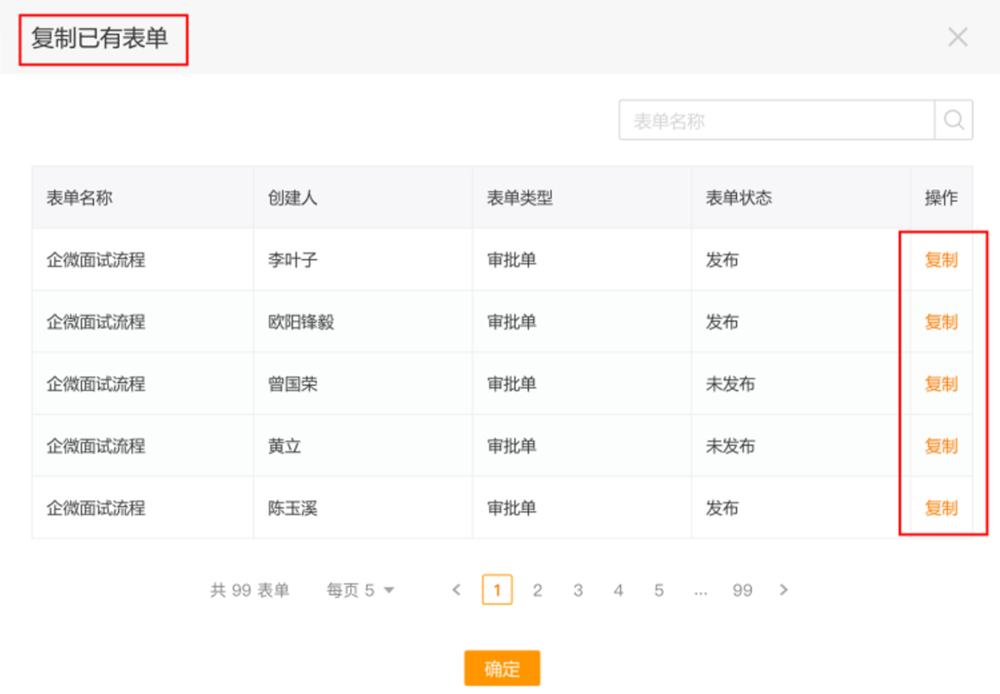
六、简历管理
6.1 创建简历
①上传简历
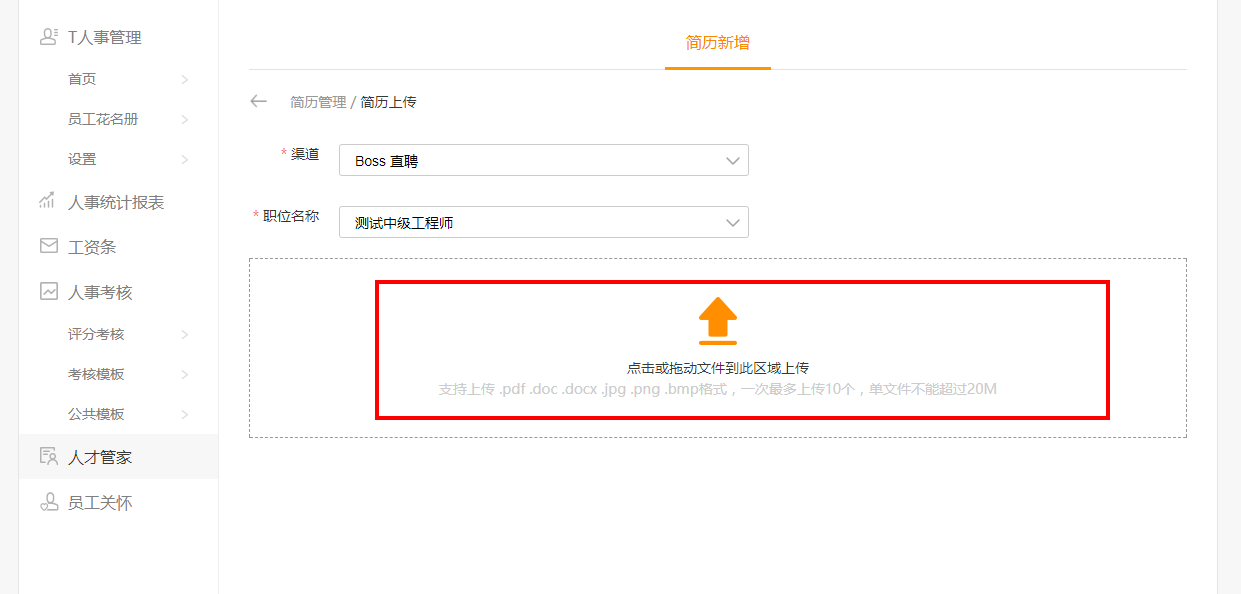
②
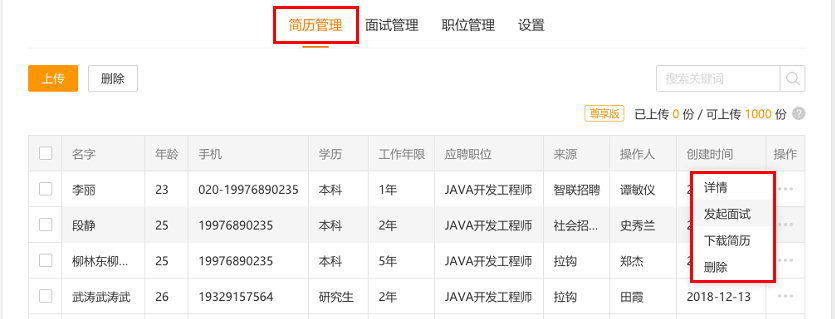
③
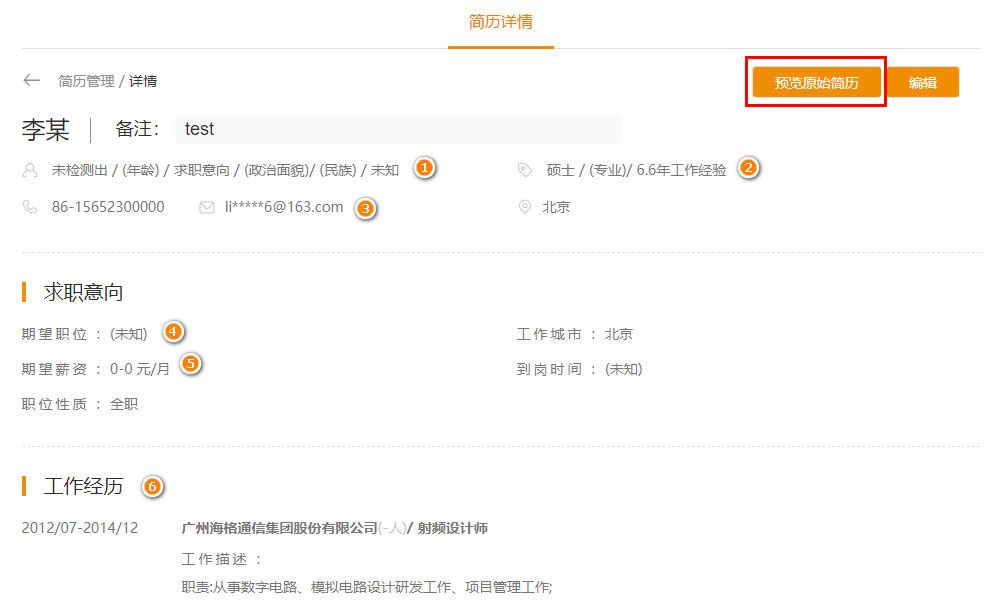
④预览原始简历
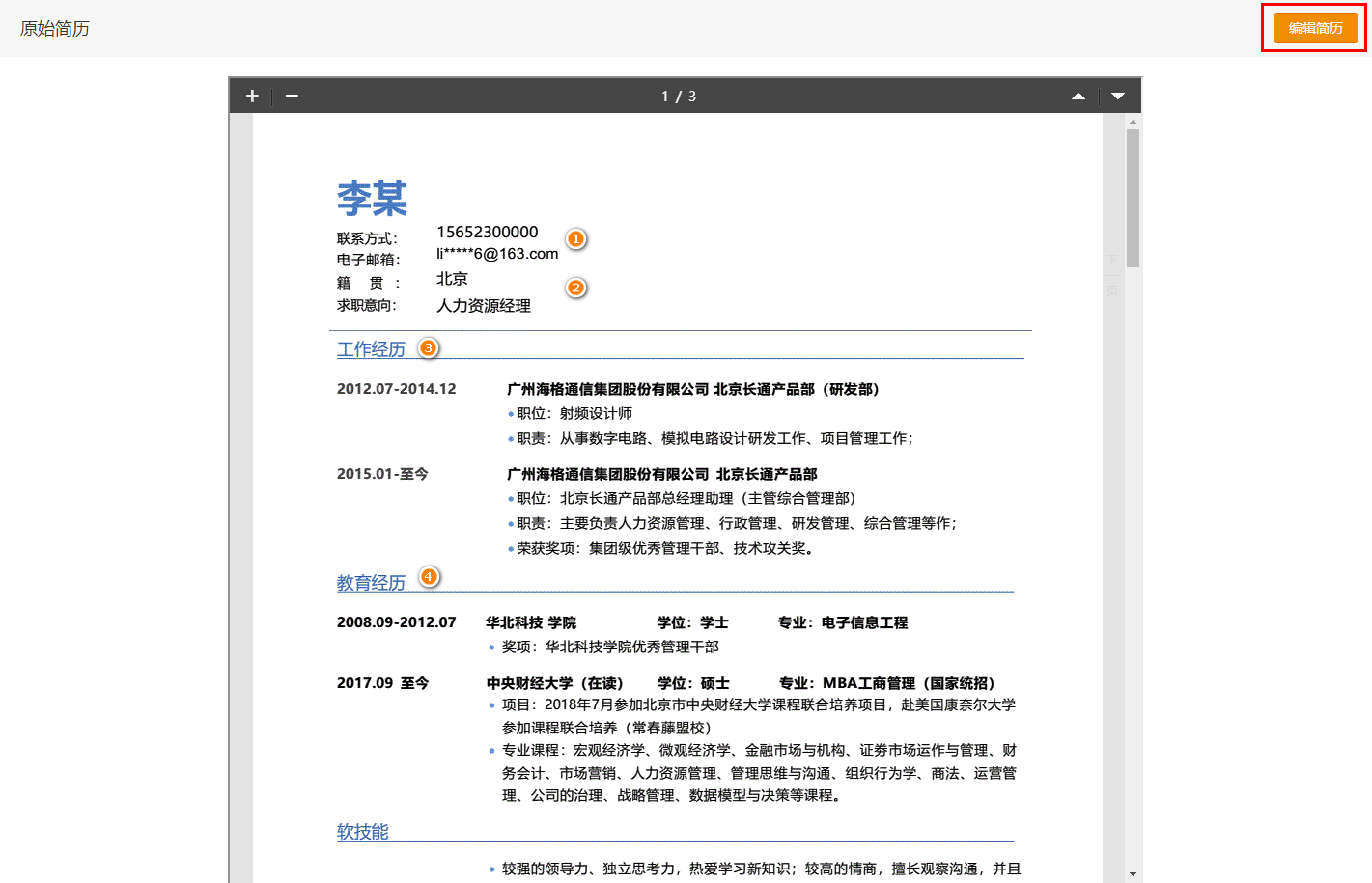
6.2 编辑简历
①添加备注
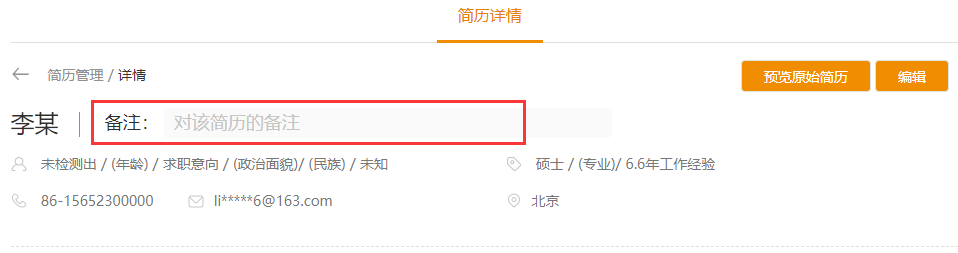
②编辑简历
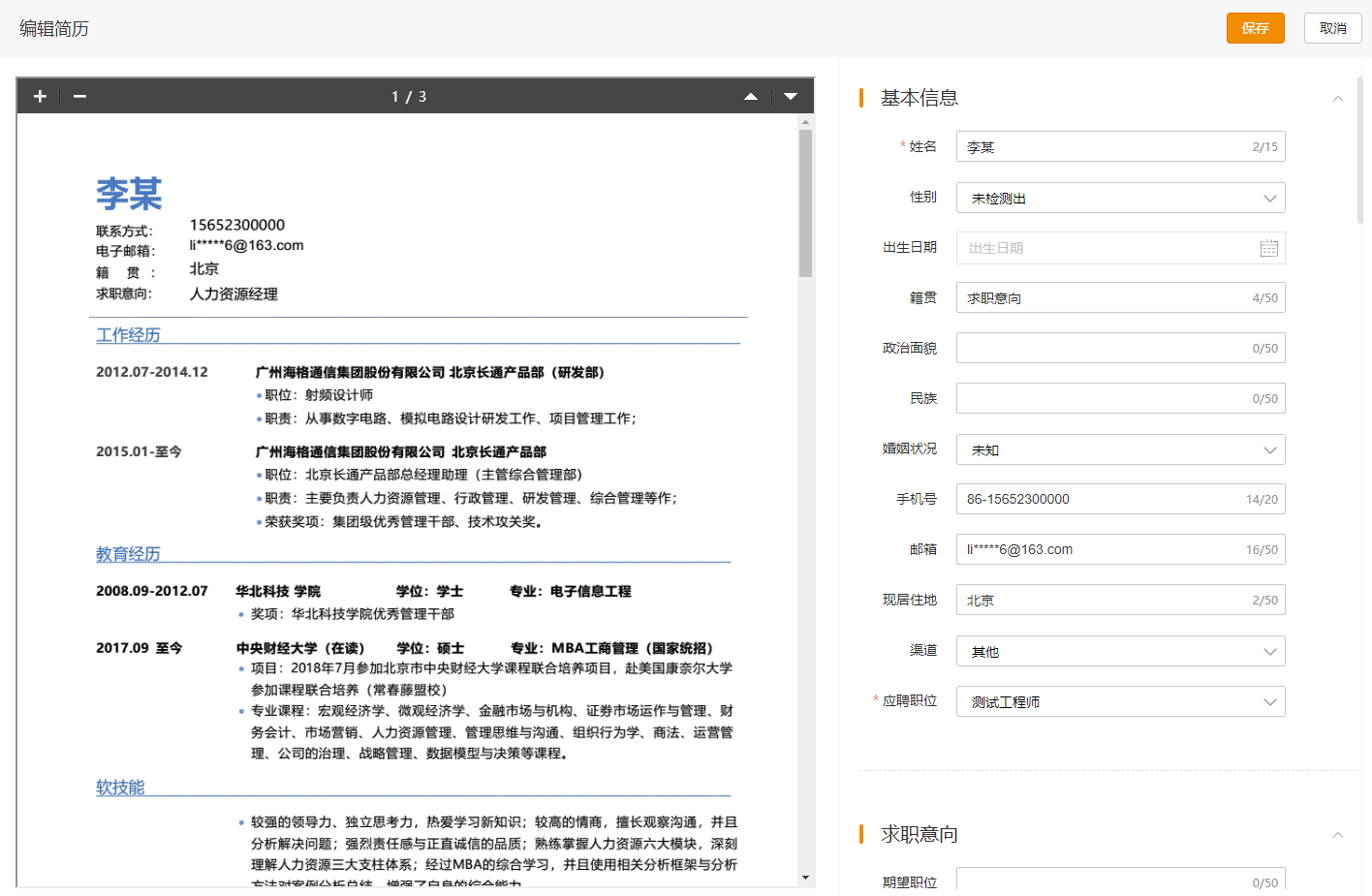
③删除简历
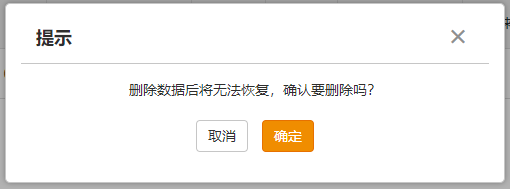
④下载简历
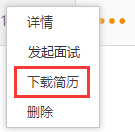
6.3 简历同步设置
同步邮箱简历为尊享版功能。绑定成功后,每间隔10分钟同步一次邮箱简历,绑定邮箱时可以自由选择需要同步哪个渠道的简历,同步的简历会显示在【简历列表】中,从邮箱同步的简历不会进行简历解析,但会同步邮箱的附件,可以直接预览或者下载附件查看简历。

①添加绑定邮箱
输入必填信息,点击确定按钮进行连接测试,测试通过后即可同步邮箱,如果连接测试失败请检查邮箱账号密码以及服务器信息是否填对正确。填写操作请查看下方的【同步邮箱绑定教程】

②修改绑定邮箱
修改时除邮箱账号不能编辑外,其余均可以修改。修改绑定邮箱后需要重新进行邮箱连接测试,连接测试通过后,绑定状态为“已启用”则会自动同步邮箱简历。

③删除绑定邮箱
删除绑定信息后,不会再同步邮箱的简历

④开启/停用邮箱同步
邮箱绑定正常的情况下,可以随时手动设置是否启用同步,邮箱账号启用后将重新同步简历,邮箱账号停用后将不会同步简历
⑤邮箱绑定异常
邮箱绑定异常,一般是因为修改了邮箱密码(或授权码)或者关闭了POP3、IMAP服务。当系统连续3次同步失败,就会显示绑定异常,关闭自动同步。需要用户修改绑定信息,重新进行连接测试和开启同步。

邮箱绑定教程
绑定邮箱账号,高效整合渠道,一站对接主流招聘渠道,提高HR的工作效能,节省招聘预算。邮箱账号托管至系统中,系统会周期性的同步邮箱中简历。
绑定须知:
1、绑定只需填写对应的邮箱账号信息,绑定需明确邮箱类型,根据邮箱类型确定收件服务器地址和端口号。
2、企业自己搭建的邮件服务,输入邮箱和对应的登录密码;非企业搭建的邮件服务,输入邮箱和授权码进行登录。
3、非企业自己搭建的邮件服务,在绑定前,需要先通过浏览器登录邮箱,在“设置-账号”中确认邮箱开启了“POP3/SMTP服务”或“IMAP/SMTP服务”服务。

如何绑定邮箱?
第1步:填写邮箱和招聘渠道
填写收取招聘渠道的邮箱地址,注意填写完整的邮件地址,如:123456@qq.com;
招聘渠道目前只支持的招聘渠道有:智联招聘、前程无忧
第2步:填写密码
填写邮箱对应的登录密码或授权码。通常企业自建邮箱服务器填写登录密码即可;而非企业自建的邮箱服务器则填写授权码,如QQ邮箱、163邮箱、126邮箱需要在设置中开启授权码,将授权码作为密码使用。
QQ邮箱授权码设置方法
163/126邮箱授权码设置方法
例子:如何设置QQ邮箱的授权码
在“设置-账号-POP3/IMAP/SMTP/Exchange/CardDAV/CalDAV服务”中开启IMAP/SMTP服务,发送短信生成授权码。


第3步:填写邮箱负责人
邮箱负责人只能选择超管或子管理员,通过该邮箱获取的简历,简历创建人会显示邮箱负责人姓名,同时如果邮箱绑定异常,会给邮箱负责人发送异常通知。若在选择邮箱负责人时发现部分子账号不在选择框中,请检查子账号是否绑定了通讯录账号。
第4步:填写服务器地址与端口号
1)目前支持服务器类型有:IMAP服务器、POP3服务器
2)推荐使用IMAP协议,此协议兼容性更好,若IMAP连接失败,可考虑使用POP3协议
3)若使用互联网公司提供的邮件服务,可通过百度搜索对应的服务器地址与端口号
4)若企业自己搭建的邮件服务器,需要向贵公司邮箱管理员了解具体的服务器地址与端口号;

第5步:设置开始接收日期
选择收取简历的日期,系统从设定的时间开始同步邮箱简历
其他问题:简历同步设置页显示邮箱绑定异常,一般是因为邮箱的登录密码被修改

七、面试管理
在「简历管理」中,点击发起面试,弹出表单填写页面,面试发起人需要填写表单信息后,才能在应用端发起一个面试表单
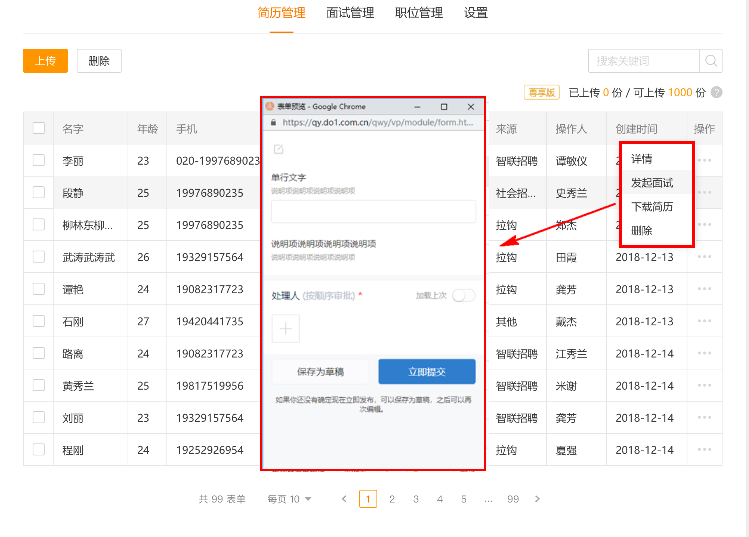
②面试结果反馈
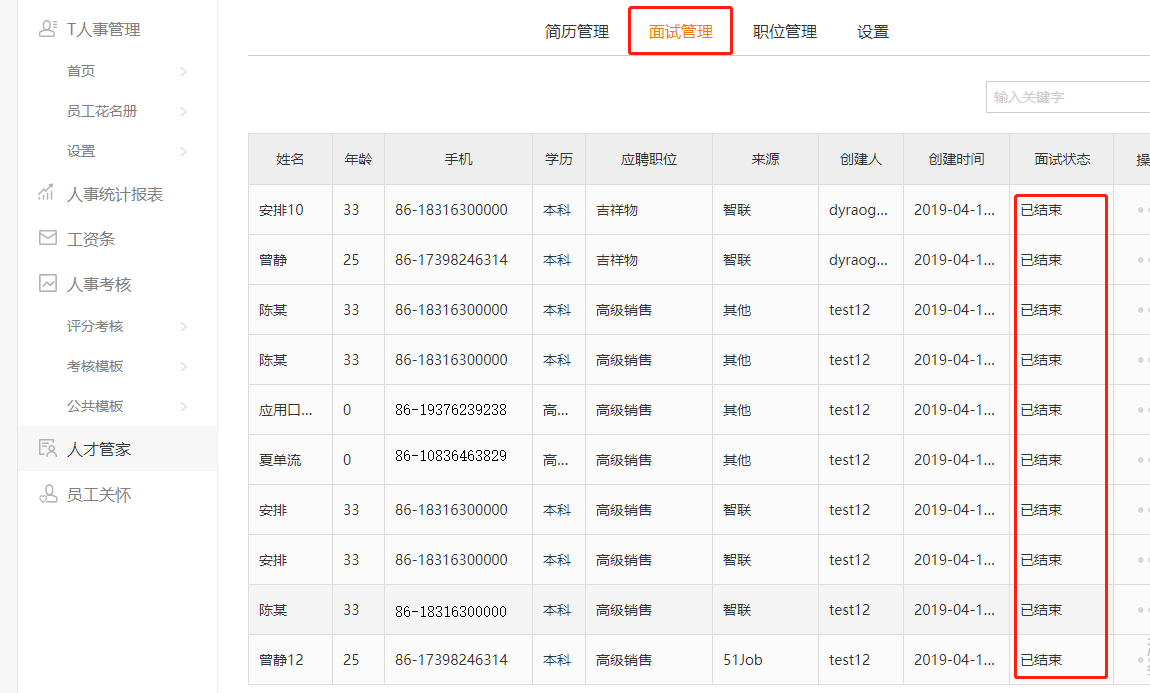
查看简历详情,可以查看面试反馈表单,支持导出和打印明细数据。

八、人才管家应用端